


Per realizzare questo lavoro abbiamo usato PSPX2.
Esiste anche una versione realizzata con PSP7 che puoi trovare a questo link:
Usare una trama - PSP7
Materiale occorrente:
|
Immagine Coniglio |
|
|
Font Flat Brush (per l'uso vedi Malizia 07>Utilizzare i fonts) |
Porta con te il segnaposto.
Ti aiuterÓ a seguire meglio il tutorial.
![]()
Vai su File>Nuova e apri una Nuova immagine Dimensioni 600x200,
Sfondo raster, Colore Trasparente.
Clicca sullo strumento Testo ![]() .
.
Nella finestra Materiali (se non la vedi premi F6) imposta come ProprietÓ
sfondo il colore #008080 (non importa cosa tu abbia impostato nella casella
ProprietÓ primo piano) seguendo questi passaggi:
- clicca sulla casella ProprietÓ sfondo:
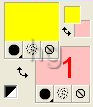
- nella finestra ProprietÓ materiali (2) scegli Colore (3) e imposta il codice HTML
del colore (4):
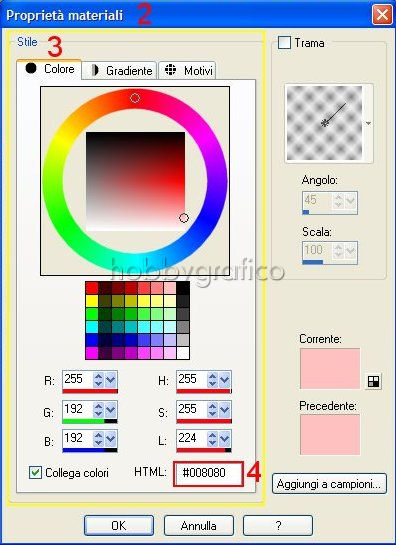
Metti il segno di spunta alla casella Trama (A), clicca sulla freccia (B) per
far aprire la finestra Categoria e scegli Retinatura (C)
(non preoccuparti se le trame sono in bianco e nero, assumeranno il colore
da te impostato nella finestra Materiali):

Imposta i valori di Angolo e Scala come segue:

(vedi il tutorial Impostare una trama)
Nella barra delle Opzioni testo, se non la vedi premi F4, imposta come segue:
![]()
Clicca sulla tela, nella finestra Immissione Testo digita il testo e clicca su Applica.
Posizionati sul testo e, quando compare il simbolo dello strumento Sposta, tieni
premuto il tasto sinistro del mouse e sistemalo correttamente:
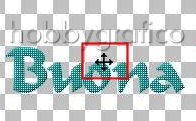
Vai su Effetti>Effetti 3D>Smusso a incasso e imposta come segue:
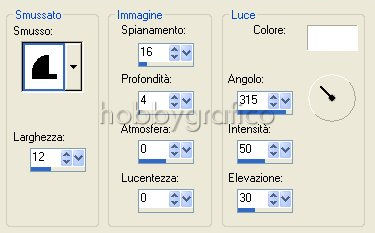
Vai su Selezioni>Deseleziona.
Apri l'immagine del coniglietto.
Vai su Modifica>Copia, clicca sulla tela poi vai su Modifica>
Incolla come nuovo livello:

Premi F8 per far aprire la finestra Livelli:
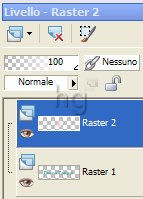
Vai su Livelli>Disponi>Porta sotto e vedrai il livello Raster2 spostarsi e il
coniglietto posizionarsi sotto la scritta.
Digita M per attivare lo strumento Sposta, posizionati sul coniglietto e, tenendo
premuto il tasto sinistro del mouse, sistemalo correttamente.
Vai su Livelli>Unisci>Unisci visibile.
Vai su Effetti>Effetti 3D>Sfalsa ombra e imposta come segue:
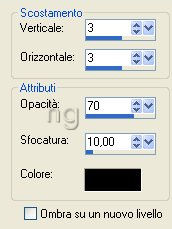
Prendi lo strumento Taglierina ![]() .
.
Nella barra delle Opzioni clicca sull'icona Blocca area di ritaglio su>Livello Opaco (1), poi su
Applica (2) per ritagliare:
![]()
Vai su Livelli>Unisci>Unisci tutto (appiattisci) per mettere uno sfondo bianco al lavoro.
Premi F12, nella finestra Salva con nome nomina il File, scegli il formato
jpg e clicca su Salva.

Se incontri dei problemi puoi scrivere a